Cara Menambahkan Emoji ke Gambar: Solusi Terbaik untuk Semua Platform
Ada gambar digital kecil yang dapat membalikkan percakapan virtual apa pun. Anda dapat menggunakan ikon ini untuk menyampaikan reaksi wajah, nada suara, dan gerak tubuh jika Anda merasa senang, bingung, marah, atau sedih. Mereka disebut emoji! Banyak pengguna di ruang online tidak harus tetap polos dan membosankan. Terutama ketika mereka perlu membiarkan orang yang mereka cintai dan teman-teman merasakan apa yang ingin mereka katakan secara langsung. Selain itu, kami dapat mengirimi mereka video dan foto kapan saja. Dan berkat kemajuan teknologi kami, kami dapat menggabungkan foto dan emoji menjadi satu menggunakan editor foto. Itu sebabnya dalam panduan ini, mari selami cara menambahkan emoji di gambar.
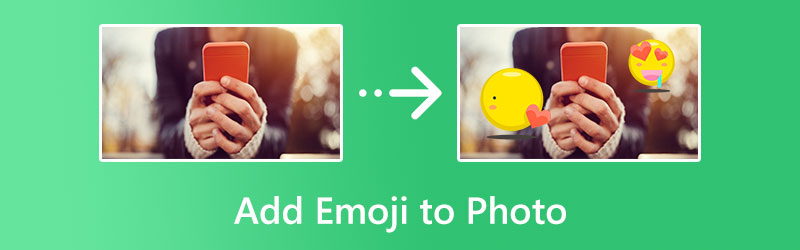
ISI HALAMAN
Bagian 1. Cara Menambahkan Emoji ke Foto
1. Fotor
Jika Anda ingin emoji instan di foto Anda, Fotor hanya berjarak satu klik. Perangkat lunak ini tidak hanya dapat diakses di mesin pencari apa pun, tetapi juga tersedia untuk perangkat iOS apa pun. Program ini dimuat sebelumnya dengan ratusan emoji, yang 100% akan cocok dengan emosi yang Anda inginkan. Selain itu, Fotor menawarkan pembuat stiker yang memungkinkan Anda melepaskan sisi kreatif Anda dengan membuat emoji unik hanya untuk Anda. Berikut adalah langkah-langkah sederhana yang dapat Anda ikuti jika Anda ingin mengetahui cara menambahkan emoji ke gambar di iPhone.
Langkah 1. Impor gambar Anda dengan mengklik Unggah tombol. Bergantung pada kekuatan koneksi internet Anda, pengunggahan akan memakan waktu cukup lama.
Langkah 2. Selanjutnya, pilih Elemen di sisi kiri panel. Di sinilah Anda dapat mengakses banyak stiker dan emotikon. Anda juga dapat menggunakan bilah pencarian jika memerlukan emoji tertentu.
LANGKAH 3. Akhirnya, Unduh untuk menemukan foto Anda dengan emoji di ponsel Anda.
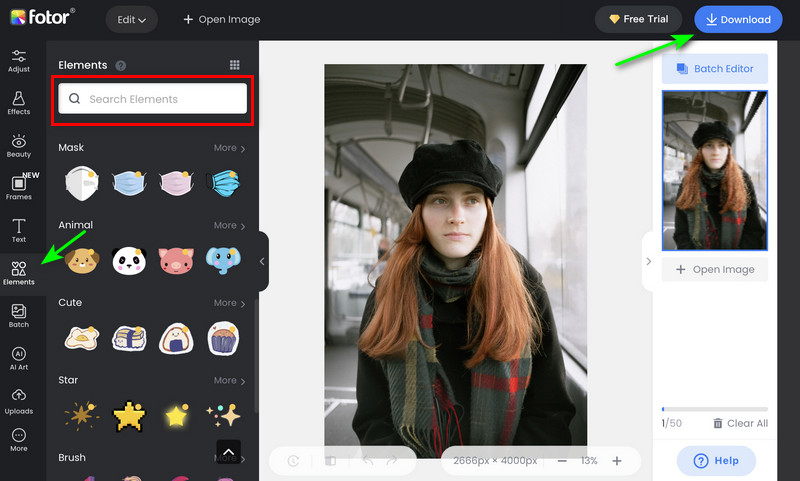
2. Pixelied
Pixelied adalah editor online berguna lainnya yang menunggu Anda di sudut jalan. Program ini dimuat dengan emoji menakjubkan yang dapat Anda sesuaikan kapan saja. Anda dapat menyesuaikan warna menggunakan pipet, memutar ikon, dan mengubah opacity agar sesuai dengan foto Anda. Selain itu, program ini menawarkan alat unik yang disebut efek Drop Shadow. Jika semua ini terdengar baru bagi Anda, baca panduan di bawah ini untuk melihat fitur luar biasa dari Pixelied dan mengetahui cara menambahkan emoji.
Langkah 1. Ada dua cara yang dapat Anda gunakan untuk mengimpor foto Anda di Pixelied. Pertama, Anda dapat memilih Unggah Gambar Anda tombol. Atau, Anda dapat menggunakan fitur drag-and-drop untuk proses yang lebih cepat.
Langkah 2. Setelah mengunggah gambar, buka Elemen > Emotikon dan pilih apa pun yang ingin Anda tambahkan. Anda dapat menyesuaikan panel penyesuaian di atas jika Anda perlu meningkatkan ukuran emoji, opasitas, warna, dan lainnya.
LANGKAH 3. Terakhir, centang Unduh tombol jika puas dengan hasilnya.
3. Picsart
Picsart adalah editor foto terkemuka yang biasa digunakan oleh pengguna Android yang dijamin sepenuhnya. Selain antarmukanya yang praktis dan intuitif, aplikasi ini menawarkan beberapa alat pengeditan untuk memanipulasi gambar, termasuk stiker atau overlay emoji. Alat luar biasa ini memungkinkan Anda membuat avatar AI yang dipersonalisasi, menghapus latar belakang, dan menyempurnakan gambar berkualitas rendah. Untuk mem-boot game, PicsArt juga berfungsi saat memanipulasi video. Mari bergerak sekarang dan belajar menambahkan emoji ke foto menggunakan alat ini.
Langkah 1. Pertama, tambahkan foto di Picsart dengan menelusuri album Anda.
Langkah 2. Geser toolkit ke kiri dan ketuk Stiker ikon. Dari sana, Anda akan menemukan emotikon yang dimuat sebelumnya dan memilih favorit Anda.
LANGKAH 3. Untuk menyimpan foto di perangkat Anda, pilih Unduh ikon di bagian atas layar ponsel Anda.
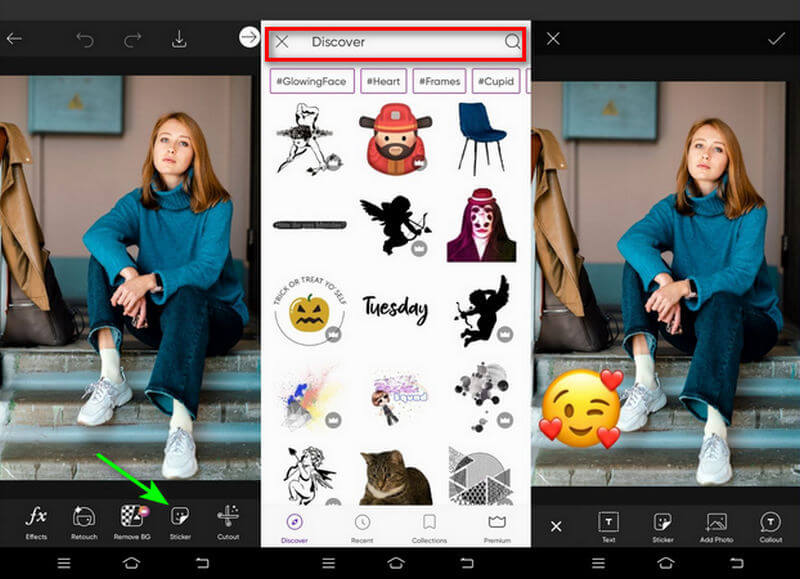
Bagian 2. Cara Menambahkan Emoji ke Video
Terkadang foto Anda bukan satu-satunya yang membutuhkan overlay emoji tetapi juga video Anda. Dengan itu, kami sangat menyarankan agar Anda mendapatkan alat yang sangat bagus tidak seperti yang lain Pengonversi Video Vidmore. Perangkat lunak desktop ini ahli dalam mengonversi video ke berbagai format dan juga akan membantu Anda menambahkan emoji ke file video berharga Anda secara langsung. Selain itu, Anda dapat menambahkan teks atau subtitel, memangkas bagian yang tidak diinginkan, dan memasang filter apa pun untuk menghidupkan video Anda. Tetapi tunggu lebih lama karena Vidmore Video Converter dapat membuat tayangan slide foto untuk mengkompilasi foto favorit Anda pada template yang berbeda untuk setiap kesempatan. Cari tahu cara menambahkan emoji ke video menggunakan panduan singkat yang kami buat untuk Anda di bawah ini.
Langkah 1: Instal Program di Perangkat Anda
Klik yang sesuai Download Gratis tombol di bawah untuk mendapatkan program di perangkat Anda. Setelah penginstal disimpan di direktori komputer Anda, jalankan program hingga antarmukanya muncul di layar komputer Anda.
Langkah 2: Impor Video ke Perangkat Lunak
Sekarang, klik Plus tanda di tengah antarmuka untuk mengakses direktori komputer. Dari sana, pilih video yang Anda inginkan untuk melapisi emoji. Setelah selesai memilih file, klik Buka tombol.
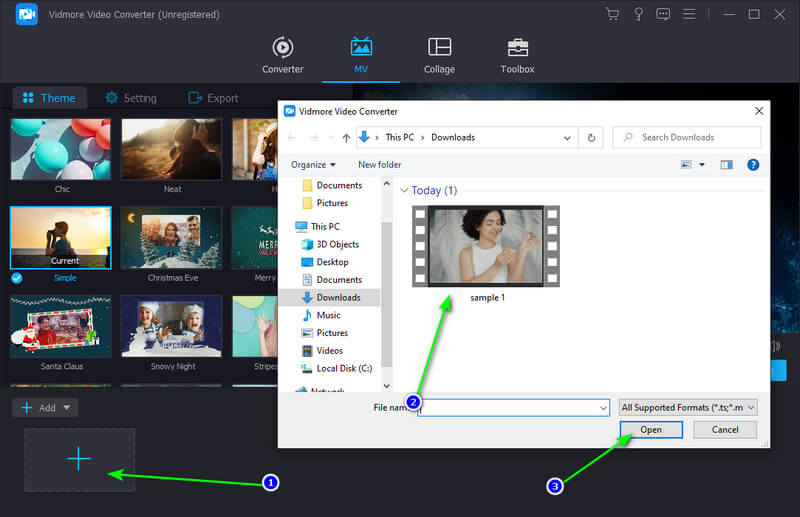
Langkah 3: Hamparkan Emoji ke Video
Kali ini, menuju ke Tongkat sihir ikon tersemat di thumbnail video untuk mengedit file Anda. Untuk menempatkan emoji, buka Tanda air bagian, pilih Gambar, dan unggah foto Emoji. Setelah emoji muncul di video, Anda dapat memindahkan foto menggunakan mouse. Setelah selesai, Pilih baik untuk menyimpan perubahan Anda.
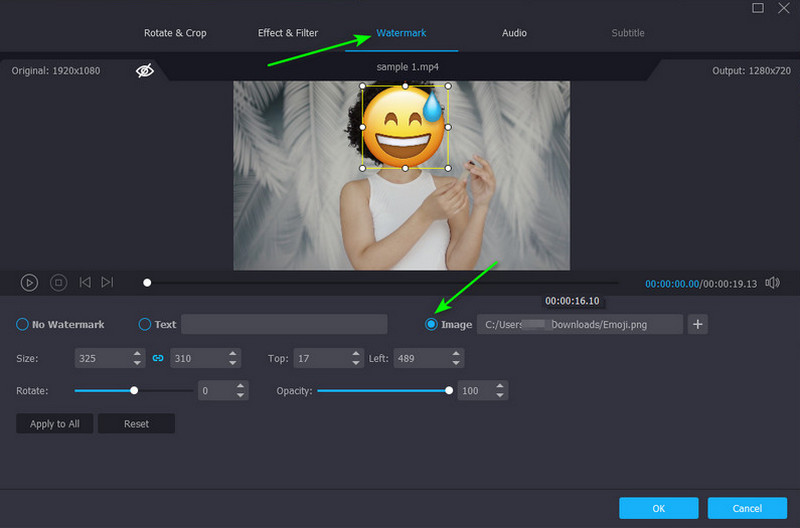
Langkah 4: Ekspor Hasil Akhir ke Komputer
Jika Anda ingin menambahkan lebih banyak kehidupan ke file video Anda, Anda dapat menambahkan musik latar, filter, dan tema. Anda dapat menemukannya di jendela pengeditan yang sama dari Vidmore Video Converter. Setelah selesai, pergi ke Ekspor dan memodifikasi format, resolusi, frekuensi gambar, dan kualitas. Lalu, pilih Mulai Ekspor untuk menyimpan.
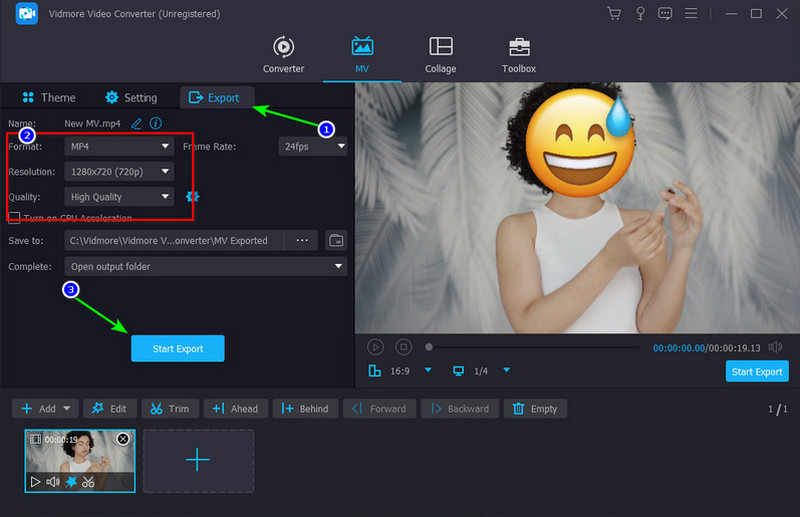
Bagian 3. FAQ tentang Melapisi Emoji
Bagaimana cara menambahkan emoji pada gambar tanpa aplikasi pihak ketiga?
Pasti ya! Sebagian besar perangkat memiliki editor foto bawaan. Namun, perlu diingat bahwa stiker yang dapat Anda pilih terbatas dibandingkan dengan aplikasi berbayar lainnya.
Bagaimana cara menambahkan teks ke gambar?
Menambahkan teks ke foto Anda adalah salah satu manipulasi foto termudah yang dapat Anda lakukan. Jika menggunakan editor asli, buka Edit dan pilih Teks.
Bisakah saya menambahkan emoji di video secara gratis?
Pastinya ya! Banyak program desktop di pasar dapat menampilkan emoji ke video Anda. Namun, beberapa perangkat lunak gratis mungkin memiliki beberapa masalah bug. Untuk melewati ini, kami sarankan menggunakan Vidmore Video Converter.
Kesimpulan
Dan itu menyimpulkan panduan singkat kami tentang cara menambahkan emoji ke gambar di iPhone, Android, dan online. Jika ada satu hal terakhir yang perlu Anda lakukan saat ini, yaitu memposting foto dan video Anda untuk dilihat dunia.


